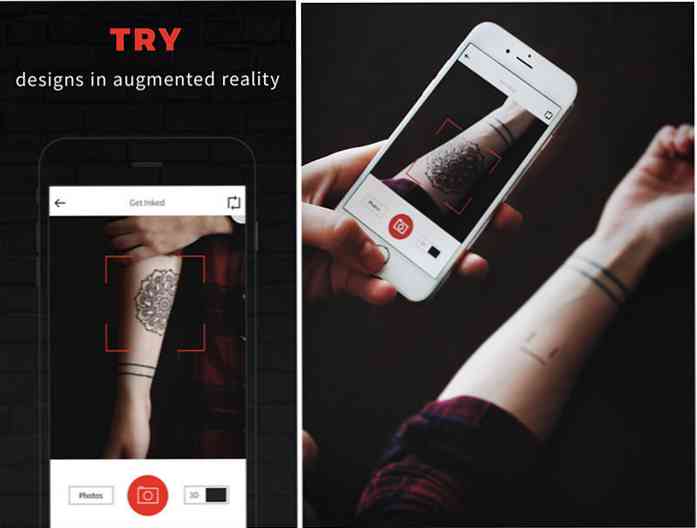مدير المدخلات الضوابط متعددة أجهزة ويندوز مع لوحة مفاتيح واحدة والماوس
المشكلة هي وجود اثنين أو أكثر من أجهزة الكمبيوتر الشخصية والاضطرار للذهاب ذهابا وإيابا بين محطة العمل. يقوم مدير الإدخال بحل المشكلة عن طريق السماح لك بالتحكم في أنظمة Windows متعددة بلوحة مفاتيح وفأرة واحدة فقط على جهاز الكمبيوتر الرئيسي.
باستخدام مدير الإدخال
سننظر في إعداد مدير الإدخال على جهازي كمبيوتر على الشبكة المنزلية. لبدء تثبيته على كل جهاز Windows الذي تريد التحكم فيه من خلال مدير الإدخال.

أولا بعد تثبيت إعداد نظام الماجستير ، تحت علامة التبويب الرئيسية ، انقر على "تمكين كمفتاح". لوحة المفاتيح النينجا ... لاحظ مفاتيح الاختصار القابلة للتخصيص التي يمكنك إعدادها كذلك.

قم بترتيب الشاشات التي تريدها على نظام Master ، حيث يوجد هنا شاشتان رئيسيتان. ثم انقر فوق "إضافة تحت أنظمة الرقيق" لإضافة الأجهزة الأخرى.

أضف الأجهزة الأخرى في تكوين Slave عن طريق إدخال اسم المضيف أو عنوان IP الخاصين بالأجهزة التي تريد التحكم بها. هنا يمكنك إعداد هوتكي وكمية من الشاشات على آلة الرقيق والأمان.

ارجع إلى علامة التبويب التكوين الرئيسي وسوف ترى نظام Slave وهنا مرة أخرى يمكنك سحب الشاشات حولها حتى تكون هناك استمرارية جيدة.

في التفضيلات العامة ، يمكنك تحديد كيفية تصرف كل جهاز كمبيوتر. تشغيل مدير الإدخال عند بدء التشغيل لكل من الأجهزة وتمكينهم إما رئيسي أو تابع في البداية. بهذه الطريقة لن تضطر إلى الرجوع إليها وإعادة تكوينها بعد إعادة تشغيل الكمبيوتر.

عند الانتقال بين تموجات الشاشة ، تظهر حول المؤشر للمساعدة في تتبع الشاشة التي تتصفحها.

هذه الأداة مجانية وسهلة الاستخدام وتعمل مثل السحر على أنظمة Windows. إذا كان لديك العديد من أجهزة الكمبيوتر التي تعمل بنظام Windows وترغب في طريقة سهلة للتحكم فيها مع لوحة مفاتيح واحدة ، فبالتأكيد تفضل بالاطلاع على مدير الإدخال. إذا كنت تقوم بتشغيل بيئة شبكة OS مختلطة ، فقد ترغب في التحقق من Synergy.

تحميل مدير الإدخال لنظام التشغيل Windows